如何在macOS 10.14作業系統中瀏覽以及編輯後設資料
2025-08-06 16:03:02 • 分類: macOS 10.14 解決方案 • 經過驗證的解決方案
為了進一步與檔案進行進階的互動,知道怎麼讀取以及編輯檔案metadata對Mac使用者來說是非常重要的。一個檔案的metadata是一群來自於作業系統中相關運轉作業的數據,在把檔案存在Mac電腦裡的硬碟資料夾時產生。這些數據帶有整理功能,可追蹤檔案地點。
在Mac OS Mojave Finder裡讀取後設資料非常的簡單,我們將在本文中提供步驟及細節。請繼續閱讀來了解這些步驟,並找到最佳方法來在macOS 10.14裡編輯檔案後設資料。
如何在macOS 10.14 Mojave中閱讀後設資料
要在OS 10.14裡瀏覽後設資料的話有幾個不同的簡單方法,以下為兩種簡單方法的步驟:
1. 使用:
在選取一個檔案後按下"Command"+ "I",此時一個Finder資訊欄位就會開啟裡顯示檔案後設資料。這個開啟的欄位中帶有兩種macOS mojave finder後設資料: "一般"類型後設資料,即為檔案格式,大小,創建日期,以及修改日期等等;另一種則為"更多資訊"種類,則為檔案屬性細節,例如尺寸,圖片色彩屬性,音樂檔案編輯器,取樣率等等。
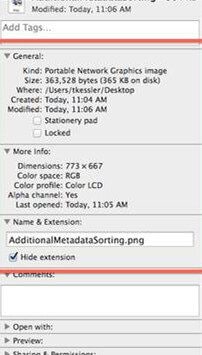
2. 使用OS終端機
雖然把後設資料分為兩種列出,Mac OS Mojave Finder後設資料還是比不上一個完整的檔案後設資料整理。終端機的"mdls" 命令行可以讀取一個檔案的完整後設資料。 用終端機"mdls"命令行來讀取後設資料的方法為:打開終端機,輸入"mdls"加上一個空白建。接下來把選擇的檔案拖到開啟中的終端機視窗,接著點"Enter"。在成功執行指令後,此時會出現一個表單,裡面帶有所有metadata鍊串以及檔案內涵的數據。每個鍊串都以"kMDItem"起頭,例如 "kMDItemPixelWidth"或"kMDItemContentModificationDate"。記錄上的 "="符號把各鍊串及其相應的數據做連結。
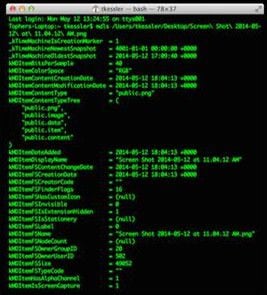
如果不需要讀取整個檔案的完整後設檔案的話,也可以用終端機讀取一個檔案的特定後設檔案鍊串。方法為用命令行執行"mdls"指令: mdls -name KEY FILEPATH
在這裡"FILEPATH"代表要讀取得檔案名稱,而"KEY"則帶代表所選擇檔案中的特定後設資料鍊串。這個命令行可以讀取大量的後設資料鍊串,常見的後設資料鍊串包括:
文字
- kMDItemAuthors
- kMDItemAlternateNames
- kMDItemContentCreationDate
- kMDItemContentModificationDate
- kMDItemContentType
- kMDItemContentTypeTree
- kMDItemCopyright
- kMDItemDateAdded
- kMDItemDisplayName
- kMDItemFonts
音檔:
- kMDItemAudioBitRate
- kMDItemAudioChannelCount
- kMDItemAudioSampleRate
影片:
- kMDItemDurationSeconds
- kMDItemVideoBitRate
- kMDItemTotalBitRate
- kMDItemStreamable
圖片:
- kMDItemHasAlphaChannel
- kMDItemIsScreenCapture
- kMDItemScreenCaptureType
- kMDItemResolutionWidthDPI
- kMDItemResolutionHeightDPI
- kMDItemProfileName
- kMDItemPixelWidth
- kMDItemPixelHeight
- kMDItemOrientation
如何在macOS 10.14 Mojave作業系統中編輯後設資料
在Mac OS Mojave裡對檔案的搜尋及分類需要依賴檔案的後設資料。所以,當一個檔案的後設資料出現錯誤的時候,會很難找到這個檔案。例如一個音樂檔案中的歌手姓名或是音樂類型不對的話,此時後設資料就不完全正確,需要修改,因此,許多對後設資料還不熟悉的Mac用戶常常在問該如何編輯後設資料。
PDFelement 為Mac用戶提供一個優秀的編輯PDF檔案後設資料工具,讓用戶對PDF檔案內容和資訊有更大空間的控制。不管是結構,文書,或是敘述類型的資料,PDFelement都有提供豐富的工具來讓用戶編輯一個PDF檔案中的所有種類後設資料。
PDFelement的PDF檔案管理解決方案為用戶提供豐富的PDF編輯工具,除了檔案內容以外更可以編輯後設資料。可以用來做評論,添加便利貼,畫線,以及其他許多功能。PDFelement也可以把PDF檔案轉換成其他廣泛的檔案格式,除此之外,PDFelement內建豐富的安全性工具來為PDF檔案添加安全性,例如簽名檔以及密碼保護檔案。
如何在macOS 10.14作業系統中編輯metadata
在裝置上下載及安裝好PDFelement之後,即可開始執行以下步驟來編輯PDF檔案的後設資料:
1. 在PDFelement中開啟PDF檔案,接著選擇"檔案"後選擇"屬性",此時就會看到"文件屬性"欄位,裡面帶有檔案後設資料,包括作者,主題,安全性狀態等等。
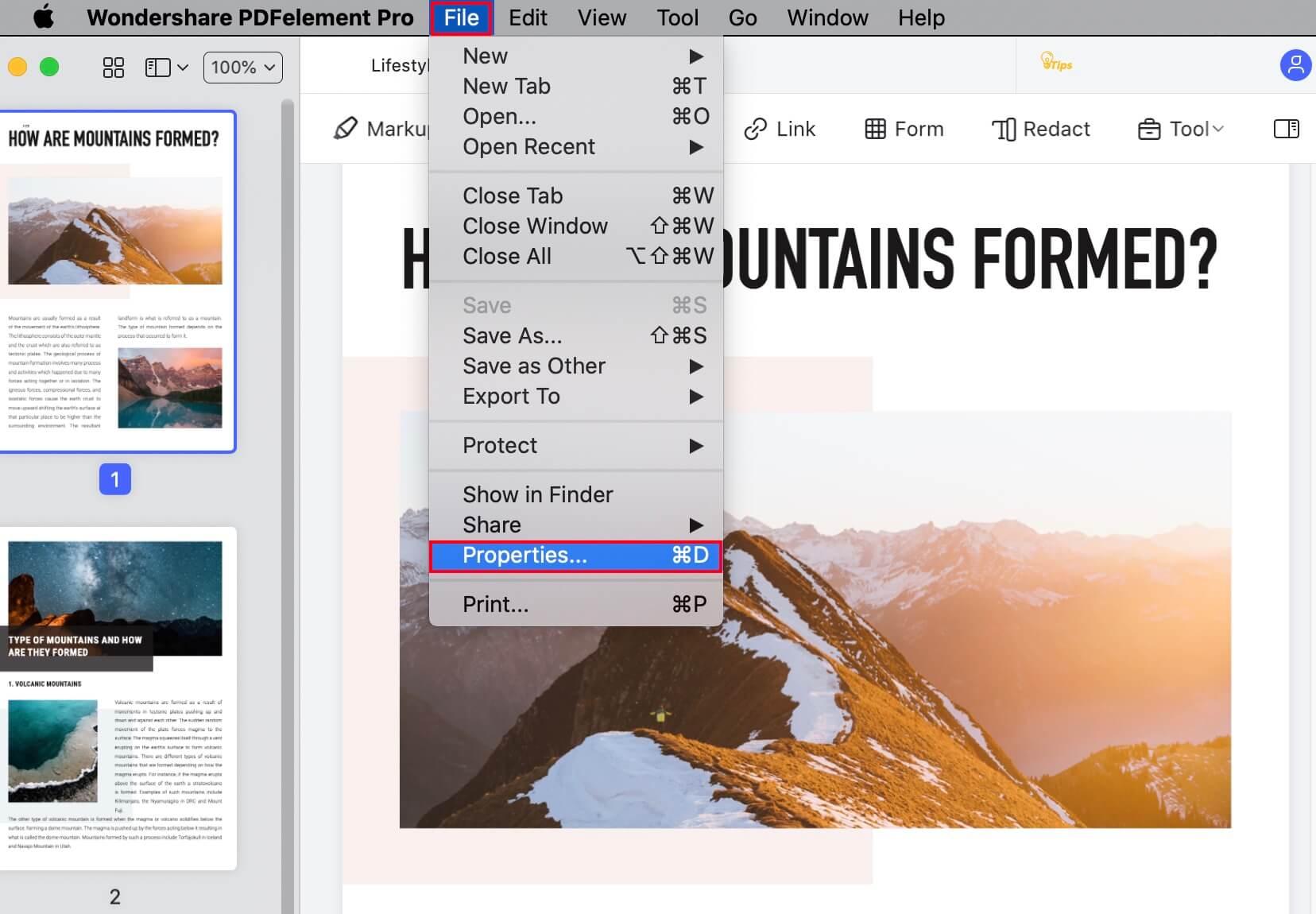
2. 檔案打開後,前往"屬性"框框,接著繼續編輯檔案的各類後設資料,包括標題,作者,關鍵字等等。
3. 如果要刪除部分後設資料的話,只要把想刪除的地方選起來,點清除或是刪除鍵即可。
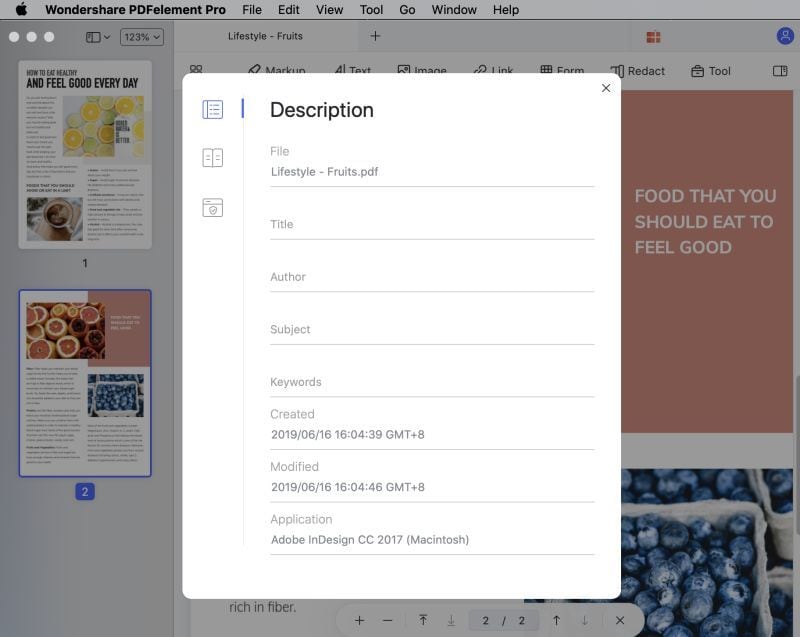




Quintela
staff 編輯